7 moduri rapide de a crește rezoluția imaginii
Ți-ai dorit vreodată să distribui o imagine pe Internet, dar are o rezoluție scăzută? Cel mai bun lucru pe care îl puteți face este să-i creșteți calitatea. Dar cum poți crește calitatea unei imagini cu rezoluție scăzută?
Acest articol acoperă 7 metode utile crește rezoluția imaginii pe diferite dispozitive. Indiferent dacă doriți să faceți o imagine JPEG cu o rezoluție mai mare pentru imprimare, să măriți o imagine prețuită sau să faceți alte motive, puteți selecta modalitatea preferată de a face upscaling imaginea.
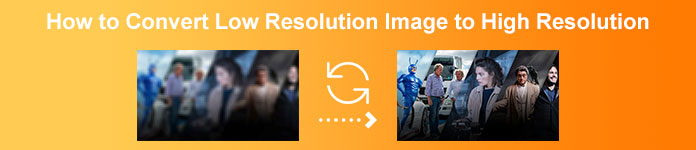
Partea 1. Ce sunt imaginile de rezoluție joasă și de înaltă rezoluție
Există o mare diferență între imaginile cu rezoluție joasă și cele de înaltă rezoluție. În această parte, vom ști mai întâi ce este o imagine de înaltă rezoluție, apoi o imagine cu rezoluție scăzută și ce diferențe au.
Imagini de înaltă rezoluție
În mod tradițional, imaginile de înaltă rezoluție au 300 dpi (dimensiune reală) și mai mult. Aceste imagini sunt de obicei folosite în industria tipăririi și au în mod normal o setare de culoare CMYK. Imaginile de înaltă rezoluție necesită de obicei dpi mari (puncte pe inch) pentru ecranul dvs., așa că, deși fotografia arată bine pe computer, ar putea părea neclară sau pixelată când este imprimată, la fel ca în exemplul de mai jos.

Mai mult decât atât, imaginile de înaltă rezoluție sunt cele mai frecvent utilizate. În ciuda dimensiunii mai mari a fișierelor, oamenii încă le folosesc pentru că sunt de o calitate excelentă.
Imagini cu rezoluție scăzută
Imaginile cu rezoluție scăzută sunt de obicei de 72 dpi. Au calitate scăzută, ceea ce le face mai mici ca dimensiune. În plus, imaginile cu rezoluție joasă au în mare parte culori RGB. Aceste imagini sunt utilizate în mod obișnuit pe ecrane, cum ar fi site-uri web și platforme de social media. În comparație cu o imagine de înaltă rezoluție, imaginile cu rezoluție joasă au mai puțini pixeli.
Dar cine nu vrea imagini de înaltă rezoluție? Mulți oameni preferă să folosească imagini de înaltă rezoluție, în ciuda faptului că ocupă mai mult spațiu pe dispozitivele lor. Prin urmare, dacă doriți să convertiți gratuit imagini de joasă rezoluție în imagini de înaltă rezoluție online, continuați să citiți următoarea parte.
Partea 2. Mod online gratuit de a crește rezoluția unei imagini
Cel mai bun instrument pentru a crește rezoluția imaginii online gratuit
Pentru a crește rapid rezoluția fișierelor dvs. de imagine fără pierderi de calitate, puteți încerca să utilizați puternicul suport AI FVC Free Image Upscaler. Este special conceput pentru a crește rezoluția imaginii și pentru a îmbunătăți calitatea. FVC folosește tehnologia AI avansată pentru a vă mări fotografiile la 2X, 4X, 6X sau 8X, păstrând în același timp detaliile originale. Poate crește rezoluția imaginilor în JPEG, JPG, PNG, TIFF, BMP și multe altele.
Acest instrument oferă o modalitate simplă de a crește rezoluția unei imagini online gratuit. În plus, odată ce fotografia dvs. este încărcată, aceasta va completa automat mai multe detalii, va clarifica părțile neclare, va ajusta luminozitatea și culoarea și va mări rezoluția pentru a îmbunătăți calitatea generală a imaginii. Imaginile dvs. neclare, cu rezoluție scăzută și vechi pot fi îmbunătățite cu ușurință.
Cum să convertiți imagini de joasă rezoluție la rezoluție înaltă folosind FVC Free Image Upscaler:
Pasul 1. Deschideți browserul și căutați FVC Free Image Upscaler. Faceți clic pe linkul furnizat pentru a merge direct la pagina lor principală. În interfața principală cu utilizatorul, faceți clic pe Încărcare fotografie pentru a încărca imaginea pe care doriți să o îmbunătățiți.
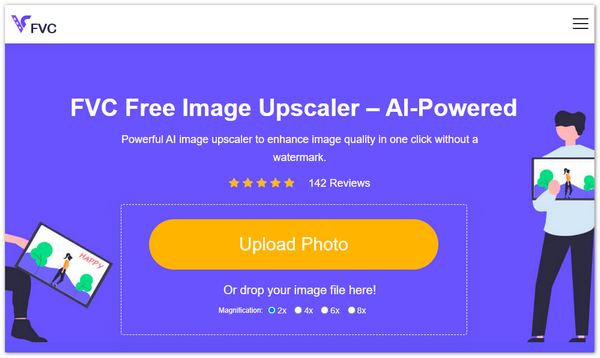
Pasul 2. După încărcarea imaginii, puteți vedea o previzualizare a rezultatelor. Dacă calitatea încă nu este suficientă, puteți modifica și mărirea imaginii.
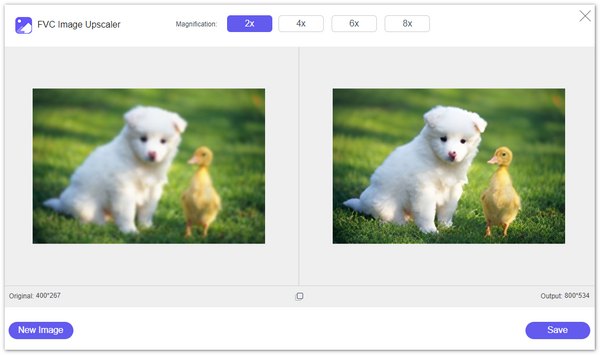
Pasul 3. În cele din urmă, faceți clic pe butonul Salvare pentru a vă salva imaginea pe dispozitiv. Voila! Acum vă puteți vizualiza imaginea la rezoluție înaltă. Fișierul imagine mărit nu va fi adăugat la un filigran.
FVC Free Image Upscaler vă permite să previzualizați imaginea cu rezoluție crescută. Puteți muta mouse-ul peste imagine pentru a verifica detaliile. După cum am menționat mai devreme, va îmbunătăți fișierul imagine în timpul procesului de creștere a rezoluției.
Creșteți rezoluția unei imagini cu VanceAI
În plus față de FVC Free Image Upscaler. De asemenea, puteți încerca și alte opțiuni populare, cum ar fi VanceAI Image Upscaler. Aici, vă voi arăta cum să creșteți rezoluția imaginii online.
Pasul 1. Deschideți un browser web și navigați la site-ul web de upscaling de imagini online. Când ajungeți la pagina AI Upscale Image, faceți clic pe Încărcare imagine pentru a adăuga fotografia.
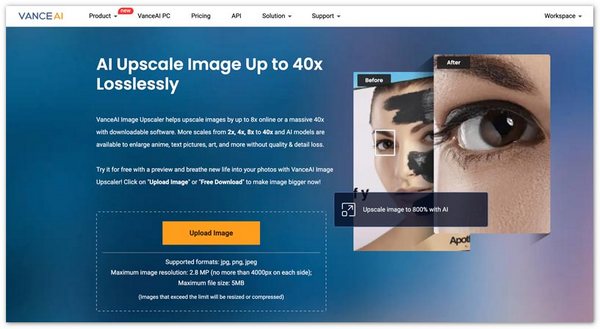
Pasul 2. VanceAI colectează diverse caracteristici în trei categorii principale: Mărire, Denoise și Ascutire. Pentru a crește rezoluția unei imagini online, asigurați-vă că vă aflați sub fila Mărire. În funcție de nevoile dvs., alegeți 2X, 4X sau 8X. După cum puteți vedea, obțineți alți parametri pentru a vă optimiza imaginea. Faceți clic pe Start to Process pentru a confirma operațiunea.
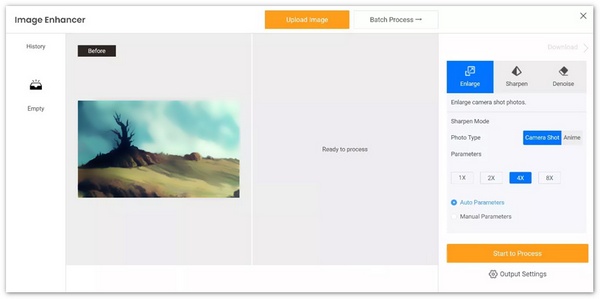
Partea 3. Cum să creșteți rezoluția imaginii în Photoshop
Nimeni nu vrea să partajeze o imagine de calitate scăzută sau de rezoluție scăzută. Prin urmare, mulți editori caută cea mai bună aplicație pentru a converti imagini cu rezoluție joasă în rezoluție înaltă. Dacă doriți să utilizați un instrument mai profesionist cu multe instrumente de editare, vă vom prezenta mai jos o aplicație pro pe care o puteți folosi.
Adobe Photoshop este o aplicație de editare pro pe care o folosesc mulți editori profesioniști. Mulți fotografi folosesc această aplicație de editare deoarece are multe funcții și instrumente de editare. Adobe Photoshop vă permite să măriți cu ușurință rezoluția unei imagini prin ajustarea lățimii și înălțimii acesteia. Dacă aveți deja Photoshop pe computer, îl puteți lansa și urmați pașii de mai jos pentru a crește rezoluția imaginii. Sau îl puteți instala de pe site-ul oficial Adobe și puteți începe o perioadă de încercare gratuită de 7 zile.
Pasul 1. Deschideți Photoshop pe PC sau Mac, faceți clic pe meniul Fișier de sus și apoi selectați opțiunea Deschidere pentru a vă importa fotografia. Adobe poate gestiona toate formatele de imagine utilizate frecvent, cum ar fi JPEG, JPG, PNG, TIFF, WBMP și PDF. De asemenea, nu are dimensiunea fișierului și alte limite pentru imaginea sursă.
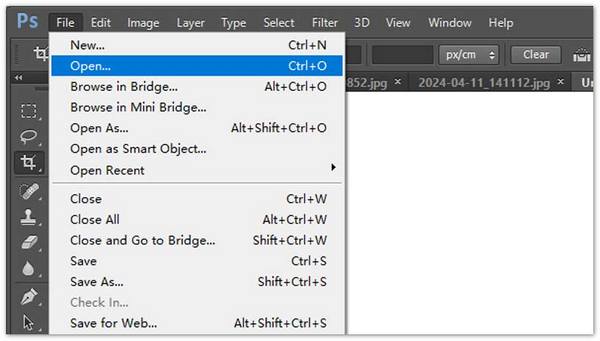
Pasul 2. Pentru a mări rezoluția imaginii, faceți clic pe meniul Imagine și accesați fereastra Dimensiune imagine. Aici, aveți diverse setări pentru a schimba rezoluția imaginii. Introduceți lățimea și înălțimea specifice pentru a o mări. Ar trebui să bifați pictograma lanț pentru a menține raportul de aspect original.
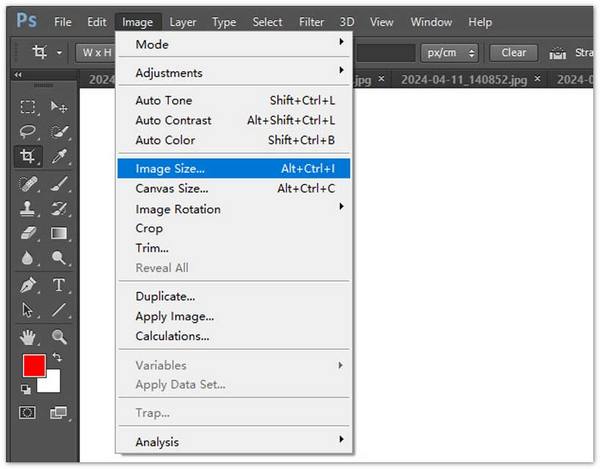
Pasul 3. Photoshop partajează mai mulți algoritmi de mărire a imaginii pentru a crește rezoluția imaginii, inclusiv Păstrare detalii, Bicubic Smoother, Bicubic Sharper și Nearest Neighbor. Puteți alege unul dorit din meniul derulant al Resample. Faceți clic pe OK pentru a salva modificările și pentru a începe să creșteți rezoluția fotografiei.
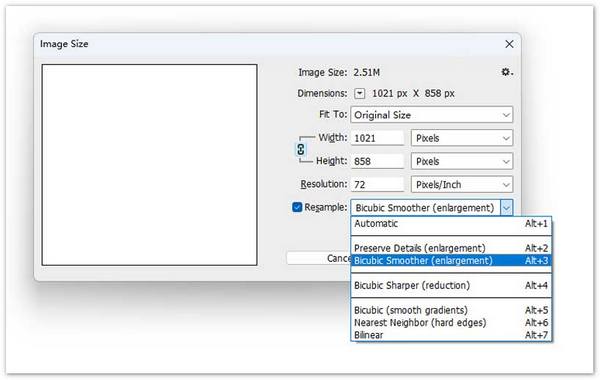
Partea 4. Cum să îmbunătățiți rezoluția foto pe iPhone și Android
Multe aplicații de editare și upscaling de la terțe părți sunt disponibile pentru a crește rezoluția imaginilor. Puteți găsi cu ușurință pe cei asociați din magazinul de aplicații de pe telefon. Există multe alte opțiuni precum Picwand AI Photo Editor, Pixlr Photo Editor, Photoshop Express Photo Editor, Picsart AI Photo Video Editor, Photo & Picture Resizer, SuperImage AI Enhancer și multe altele. Aici, în această parte, aș dori să iau Picwand și Pixlr ca exemple pentru a vă arăta cum să vă îmbunătățiți rezoluția fotografiilor pe un telefon iPhone sau Android.
Îmbunătățiți rezoluția foto cu Picwand AI Photo Editor
Picwand AI Photo Editor oferă aplicații mobile pentru creșterea rezoluției imaginii pe telefoanele iPhone, iPad sau Android. Aplicațiile pot fi descărcate din App Store sau Google Play Store. Deci, cum să îmbunătățiți rezoluția fotografiei folosind Picwand AI Photo Editor?
Pasul 1. Deschideți aplicația Picwand AI Photo Editor și atingeți opțiunea AI Image Upscaler. Apoi, atingeți Adăugare fotografie pentru a adăuga fișierul imagine pe care doriți să-i creșteți rezoluția.
Pasul 2. Ar trebui să permiteți lui Picwand să acceseze imaginile de pe telefon. Odată ce adăugați acest lucru, rezoluția imaginii va fi mărită la 2X. Puteți selecta 4X, 6X sau 8X pentru a modifica rezoluția acestei imagini.
Pasul 3. După aceea, atingeți Descărcare pentru a salva fotografia pe dispozitiv. De asemenea, puteți alege modalitatea preferată de a le partaja atingând pictograma Partajare.
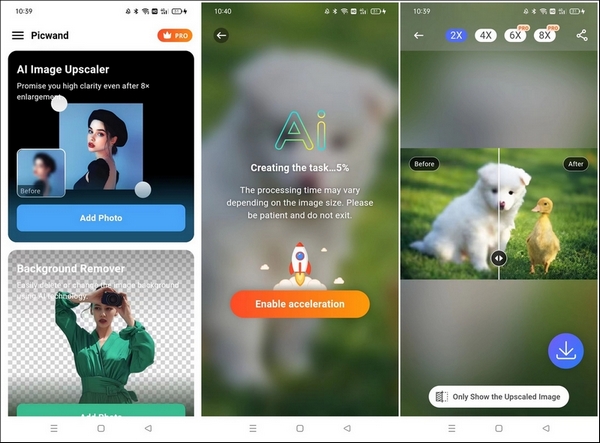
Creșterea rezoluției imaginii va adăuga noi pixeli între cei existenți. Acest lucru poate duce la pierderea calității. Cu toate acestea, acest upscaler de imagini bazat pe inteligență artificială folosește formule matematice pentru a crea detalii, a defini forme și culori, a clarifica părțile neclare și a face alte ajustări pentru a reduce pierderea calității.
Îmbunătățiți rezoluția foto cu Pixlr Photo Editor
Acest instrument vă permite să creșteți rezoluția fotografiilor cu ușurință pe iPhone și Android. Îl puteți descărca de pe Google Play și Apple Store. Consultați pașii de mai jos pentru a crește rezoluția fotografiei utilizând-o.
Pasul 1. Descărcați și deschideți aplicația Pixlr Photo Editor pe telefon. Pixlr vă permite să faceți o fotografie direct și să o editați. De asemenea, vă permite să creșteți rezoluția imaginilor de pe dispozitiv. Ar trebui să permiteți Pixlr să acceseze fotografiile pe care doriți să le măriți.
Pasul 2. Când fișierul imagine este încărcat, atingeți pictograma specifică din partea de jos pentru a afișa instrumentele aferente. Pixlr Photo Editor oferă diverse funcții de editare utilizate în mod obișnuit. De exemplu, vă permite să decupați fotografia, să o rotiți, să adăugați detalii, să reglați luminozitatea și multe altele. După editare, atingeți Terminat în colțul din dreapta sus.
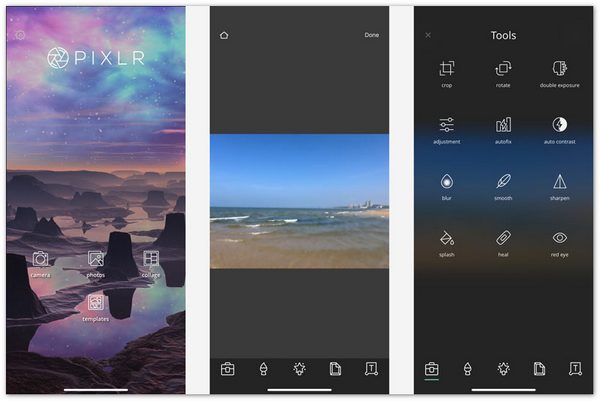
Pasul 3. Acum, aveți opțiuni pentru a salva, partaja sau redimensiona imaginea. Pentru a crește rezoluția imaginii, atingeți opțiunea Redimensionare. Introduceți lățimea și înălțimea dorite pentru a vă mări fotografia. Atingeți Salvare, iar fișierul imagine va fi salvat în rola camerei.
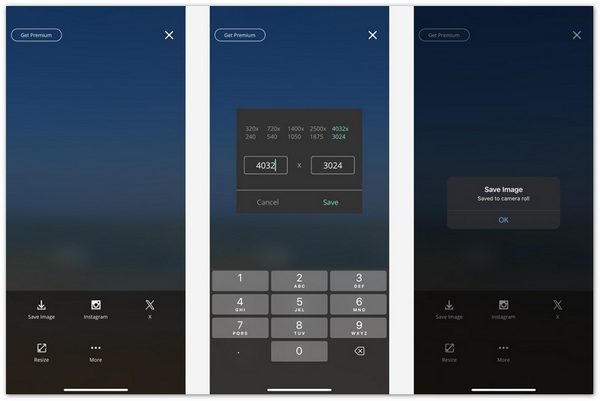
Partea 5. Instrumente încorporate pentru a crește rezoluția imaginii pe PC și Mac
Dacă trebuie doar să modificați dimensiunea imaginii și să creșteți rezoluția pentru un anumit scop, puteți încerca să utilizați Microsoft Paint pe PC Windows sau Previzualizare pe Mac. Nu sunt concepute pentru a crește rezoluția unei imagini. Dar au câteva funcții de bază de editare a imaginilor. Puteți folosi instrumentul încorporat pentru a vă îmbunătăți rezoluția fotografiei.
Creșteți rezoluția imaginii folosind Paint
Căutați Microsoft Paint pe computerul Windows și lansați-l. Adăugați fișierul imagine în Paint și faceți clic pe meniul Redimensionare din partea de sus. Puteți introduce valori specifice pentru lățime și înălțime pentru a crește rezoluția imaginii. De asemenea, puteți selecta un procent pentru a-l mări. Faceți clic pe OK pentru a confirma asta.
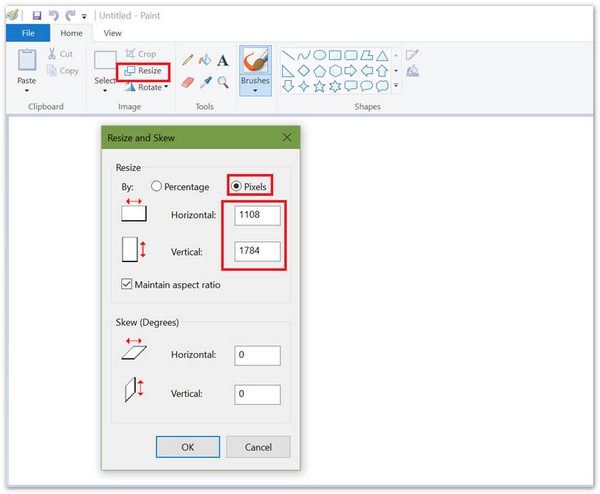
Creșteți rezoluția unei imagini utilizând previzualizarea
Previzualizarea este programul implicit de vizualizare a fotografiilor pe Mac. Când localizați fișierul imagine pe care doriți să-i creșteți rezoluția, puteți face dublu clic pe el pentru a-l deschide în Previzualizare. Puteți, de asemenea, să faceți clic dreapta pe el și să alegeți Deschidere cu previzualizare. Faceți clic pe Instrumente în partea de sus și alegeți Ajustați dimensiunea din meniul drop-down.
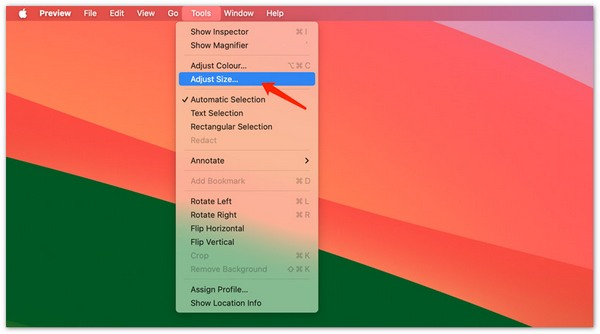
Previzualizare oferă mai multe presetări utilizate în mod obișnuit în Fit into. Puteți selecta unul dorit de acolo sau puteți introduce dimensiuni personalizate. Faceți clic pe OK pentru a confirma operația de creștere a rezoluției imaginii.
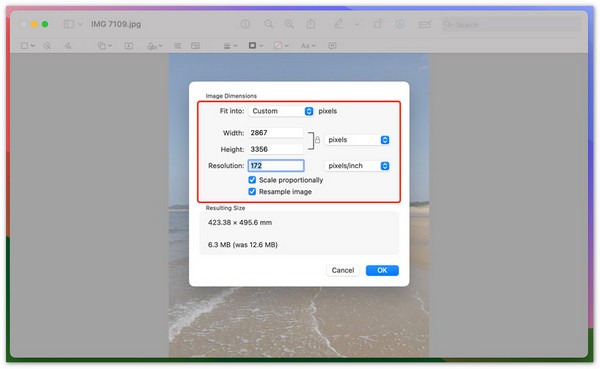
Atât Paint, cât și Preview oferă funcții de redimensionare pentru a modifica lățimea și înălțimea fotografiilor. Cu toate acestea, spre deosebire de acești programe de upscaling de imagini bazate pe inteligență artificială sau editori de imagine profesionali, ei nu adaugă informații noi sau detalii fișierului imagine. Procesul de redimensionare a imaginii va genera calitate, mai ales la upscaling.
Partea 6. Întrebări frecvente despre Cum să creșteți rezoluția imaginii
Întrebarea 1. Cum măresc rezoluția JPEG?
Pentru a crește rezoluția imaginii dvs. JPEG, puteți utiliza un instrument de upscaler de imagini precum FVC Free Image Upscaler. De asemenea, vă puteți baza pe software-ul popular de editare foto precum Adobe Photoshop, Lightroom și GIMP sau pe instrumente online gratuite pentru a crea o rezoluție JPEG mai mare.
Întrebarea 2. Puteți crește rezoluția imaginii fără a pierde calitatea?
Din păcate, nu există o modalitate de a crește rezoluția imaginii fără a pierde calitatea. Dar puteți minimiza pierderea de calitate. Unele alimentate de AI upscaler de imagine poate analiza în mod inteligent conținutul imaginii și poate adăuga noi pixeli și detalii în timpul procesului de upscaling. Acestea pot clarifica obiectele principale, pot optimiza culoarea și pot face alte ajustări pentru a îmbunătăți calitatea generală.
Întrebarea 3. Există o aplicație pentru a face imagini de o calitate mai bună?
Da, multe aplicații te pot ajuta îmbunătăți calitatea imaginilor. După cum am menționat mai sus, aceste aplicații de editare a imaginilor folosesc inteligența artificială pentru a analiza imaginea și a îmbunătăți calitatea acesteia. Unele opțiuni populare includ Picwand AI Photo Editor, Remini și Snapseed.
Întrebarea 4. Poate GIMP să mărească rezoluția unei imagini pe un Mac?
Da, ca editor de imagini open source, GIMP poate crește gratuit rezoluția imaginii pe Mac. Deschideți imaginea în GIMP, faceți clic pe meniul Imagine și alegeți opțiunea Scala imagine. Acum, puteți seta rezoluția dorită pentru fișierul imagine în caseta de dialog Scalare. Selectați o metodă preferată sub Interpolare și apoi faceți clic pe butonul Scala. La fel ca Paint și Preview, GIMP nu va crea detalii noi în timpul procesului de upscaling a imaginii.
Concluzie
Pentru imprimare sau mărire fără a pierde claritatea, poate doriți crește rezoluția unei imagini. Am împărtășit șapte metode diferite pentru a face upscaling imaginea pe telefon sau computer. Puteți folosi instrumentul preferat pentru a vă mări fotografia cu ușurință.



 Video Converter Ultimate
Video Converter Ultimate Screen Recorder
Screen Recorder



